Πώς να συνδέσετε το Chromebook σε μια οθόνη
Τι πρέπει να γνωρίζετε:
- Η πιο εύκολη μέθοδος είναι να χρησιμοποιήσετε είτε καλώδιο HDMI είτε καλώδιο USB-C με προσαρμογέα.
- Η μόνη καλή ασύρματη επιλογή είναι το Chromecast, ωστόσο, η Απομακρυσμένη επιφάνεια εργασίας Chrome λειτουργεί επίσης.
- Αφιερώστε 5 έως 10 λεπτά για να συνδέσετε και να διαμορφώσετε την εξωτερική οθόνη.
Αυτό το άρθρο θα καλύψει πολλές επιλογές για τη σύνδεση ενός Chromebook σε μια εξωτερική οθόνη. Δεν υπάρχουν τόσες πολλές επιλογές όσο ένας υπολογιστής Windows ή Mac, αλλά μπορείτε να απολαύσετε μια επιπλέον οθόνη χωρίς ιδιαίτερη προσπάθεια.
Συνδέστε το Chromebook σε εξωτερική οθόνη με HDMI
Εάν θέλετε να συνδέσετε μια εξωτερική οθόνη στο Chromebook σας όσο το δυνατόν πιο γρήγορα και εύκολα και δεν σας πειράζει μια ενσύρματη λύση, ένα καλώδιο HDMI είναι ο καλύτερος τρόπος.
-
Εάν το Chromebook σας διαθέτει θύρα HDMI (τα περισσότερα έχουν), τότε μπορείτε να χρησιμοποιήσετε ένα καλώδιο HDMI για να πραγματοποιήσετε αυτήν τη σύνδεση. Η θύρα HDMI βρίσκεται συνήθως δίπλα στις θύρες USB στο πλάι του Chromebook. Είναι μια θύρα 6 όψεων με λοξές γωνίες στην κάτω πλευρά.

Εισαγάγετε το ένα άκρο του καλωδίου HDMI σε αυτή τη θύρα και το άλλο άκρο σε οποιαδήποτε θύρα HDMI στο πίσω μέρος της εξωτερικής οθόνης.
-
Συχνά, το Chromebook εντοπίζει αυτόματα τη συνδεδεμένη οθόνη. Εάν δεν το κάνει, επιλέξτε την κάτω δεξιά γωνία της γραμμής εργασιών του Chromebook και επιλέξτε το εικονίδιο Ρυθμίσεις. Στο μενού Ρυθμίσεις, επιλέξτε Συσκευή από το αριστερό μενού, κάντε κύλιση προς τα κάτω στο Συσκευή ενότητα και επιλέξτε Οθόνες.

Στην οθόνη Οθόνες, θα πρέπει να δείτε όλες τις συνδεδεμένες οθόνες, συμπεριλαμβανομένης της συνδεδεμένης εξωτερικής. Προσαρμόστε ρυθμίσεις όπως η Ανάλυση και εάν θέλετε να είναι Εκτεταμένη ή Κύρια οθόνη σας.

-
Εάν δεν βλέπετε την εξωτερική οθόνη σε αυτήν την οθόνη ή αν προσαρμόσετε τις ρυθμίσεις δεν λειτουργεί, ίσως χρειαστεί να αντιμετώπιση προβλημάτων της σύνδεσης HDMI.
Θυμηθείτε να χρησιμοποιήσετε τις ρυθμίσεις μενού της οθόνης σας για να επιλέξετε τη σωστή θύρα HDMI στο πίσω μέρος της οθόνης στην οποία έχετε συνδέσει το Chromebook σας.
Συνδέστε το Chromebook στην εξωτερική οθόνη με USB-C
Μια άλλη ενσύρματη λύση που έχετε διαθέσιμη για να συνδέσετε ένα Chromebook σε μια οθόνη είναι μέσω της θύρας USB-C που διαθέτουν τα περισσότερα Chromebook.
-
Η θύρα USB-C είναι μια πολύ μικρή, εν μέρει ορθογώνια και οβάλ θύρα, συνήθως στο πλάι του Chromebook προς τα πίσω. Μπορείτε να χρησιμοποιήσετε αυτήν τη θύρα για να συνδεθείτε σε μια εξωτερική οθόνη, αλλά θα χρειαστείτε:
- Καλώδιο USB-C
- Προσαρμογέας USB-C σε HDMI
- Καλώδιο HDMI

Συνδέστε τη θύρα USB-C στον προσαρμογέα. Στη συνέχεια, συνδέστε το καλώδιο HDMI από τον προσαρμογέα στην οθόνη. Ακολουθήστε την ίδια διαδικασία στην παραπάνω ενότητα για να διαμορφώσετε την οθόνη αφού τη συνδέσετε.
Συνδέστε μια εξωτερική οθόνη μέσω Chromecast
Εάν θέλετε μια ασύρματη λύση, μπορείτε να συνδέσετε ένα Συσκευή Chromecast στην εξωτερική σας οθόνη και, στη συνέχεια, μεταδώστε το με το Chromebook σας.
-
Βεβαιωθείτε ότι η συσκευή σας Chromecast είναι συνδεδεμένη στην οθόνη σας και ενεργοποιημένη. Στο Chromebook σας, επιλέξτε την κάτω δεξιά γωνία της γραμμής εργασιών του Chromebook και επιλέξτε το εικονίδιο Ρυθμίσεις. Επίλεξε το Εκμαγείο για να δείτε όλες τις συσκευές στο δίκτυο στις οποίες μπορείτε να μεταδώσετε την οθόνη του Chromebook.

-
Επιλέξτε τη συσκευή Chromecast από αυτήν τη λίστα που είναι συνδεδεμένη στην εξωτερική οθόνη.
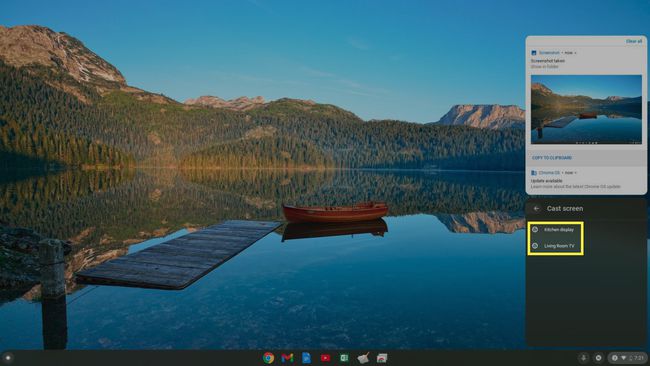
-
Μόλις το επιλέξετε, θα δείτε την επιφάνεια εργασίας σας Chromecast να εμφανίζεται στην εξωτερική οθόνη. Τώρα μπορείτε να χρησιμοποιήσετε τη μεγαλύτερη εξωτερική οθόνη ως οθόνη.
Αυτή η ασύρματη επιλογή σάς επιτρέπει να συνδέσετε το Chromecast σας σε μια εξωτερική οθόνη, αλλά επιτρέπει μόνο μια διπλή οθόνη, όχι μια εκτεταμένη. Και δεδομένου ότι λειτουργεί μέσω του δικτύου WiFi, μπορεί να υπάρξει μια μικρή καθυστέρηση μεταξύ της κίνησης του ποντικιού σας και της εμφάνισης του δείκτη του ποντικιού στην οθόνη.
Συνδέστε μια εξωτερική οθόνη με την απομακρυσμένη επιφάνεια εργασίας Chrome
Μια άλλη ασύρματη λύση για τη χρήση εξωτερικής οθόνης με το Chromebook σας είναι η χρήση του προγράμματος περιήγησης Απομακρυσμένη επιφάνεια εργασίας Chrome εφαρμογή.

Μπορείτε να συνδεθείτε στην Απομακρυσμένη επιφάνεια εργασίας Chrome με φορητό υπολογιστή συνδεδεμένο σε μία ή περισσότερες οθόνες. Αφού συνδεθείτε, μπορείτε να ζητήσετε έναν κωδικό και στη συνέχεια να χρησιμοποιήσετε αυτόν τον κωδικό στο Chromebook σας για να συνδεθείτε στον υπολογιστή και να χρησιμοποιήσετε αυτές τις εξωτερικές οθόνες.
Αυτή η λύση σάς επιτρέπει να χρησιμοποιείτε μια εξωτερική οθόνη, αλλά χρησιμοποιεί έναν δευτερεύοντα φορητό υπολογιστή συνδεδεμένο στην οθόνη. Ελέγχετε τον υπολογιστή εκτός από το Chromebook σας. Είναι μια καλή τελευταία λύση εάν δεν μπορείτε να συνδεθείτε με HDMI ή USB-C και δεν έχετε συσκευή Chromecast.
